¿Cómo abrir un archivo PST sin una cuenta de correo en Outlook?
Supongamos que hay un archivo PST de Outlook que almacena mensajes e ítems antiguos que no usas regularmente. Ahora, necesitas encontrar un ítem específico en ese archivo pero no quieres afectar la cuenta de correo actual en Outlook, ¿qué harías? En realidad, puedes abrir el archivo PST sin una cuenta de correo en Outlook. Este tutorial proporciona un método para ayudarte a realizar esta tarea.
Abrir un archivo PST sin una cuenta de correo mediante la línea de comandos
Puedes ejecutar una línea de comandos para iniciar tu Outlook sin configuración de cuenta de correo, luego importar el archivo PST en el nuevo perfil de Outlook creado para ver los ítems. Por favor, sigue los siguientes pasos.
Nota: Antes de aplicar este método, asegúrate de haber configurado una cuenta de correo en tu Outlook.
1. Cierra tu aplicación de Outlook.
2. Presiona la tecla Windows y la tecla R para abrir el cuadro de diálogo Ejecutar.
3. En el cuadro de diálogo Ejecutar, copia la siguiente línea de comandos en el cuadro de texto Abrir y haz clic en el botón Aceptar.
outlook.exe /PIM NoEmail
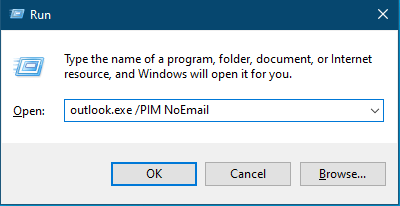
Luego, Outlook se abre sin configuración de cuenta de correo. Ver captura de pantalla:
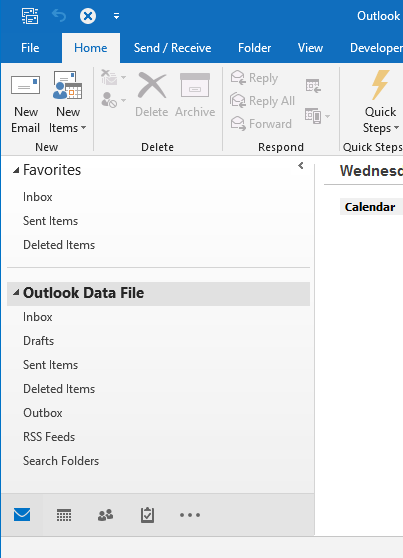
4. Ahora necesitas importar el archivo PST. Haz clic en Archivo > Abrir y exportar > Importar/Exportar.
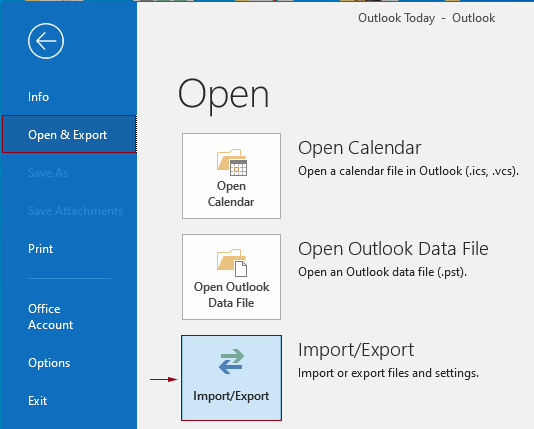
5. En el Asistente para importar y exportar, haz clic en Importar desde otro programa o archivo y luego en el botón Siguiente.
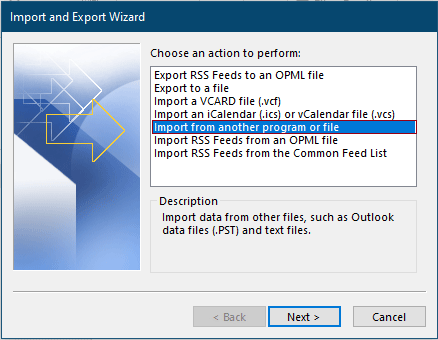
6. En el asistente para importar un archivo , haz clic en Archivo de datos de Outlook (.pst) en el cuadro de lista Seleccionar tipo de archivo para importar y luego haz clic en el botón Siguiente.
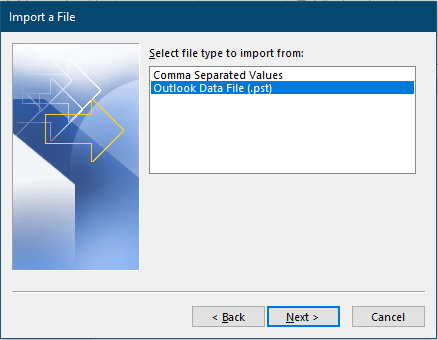
7. En el asistente para importar archivo de datos de Outlook, necesitas:
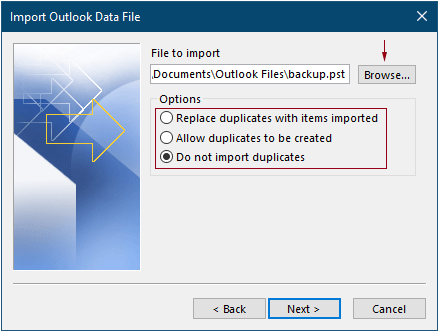
8. En el último asistente para importar archivo de datos de Outlook, necesitas configurar lo siguiente.
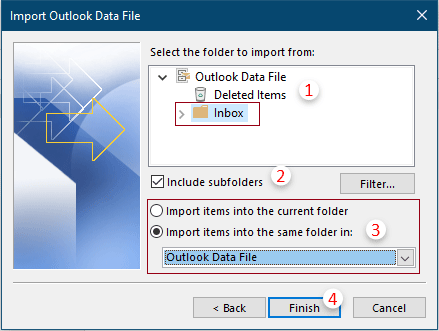
Ahora puedes ver los ítems del archivo PST importado en Outlook sin configurar una cuenta de correo.
Notas:
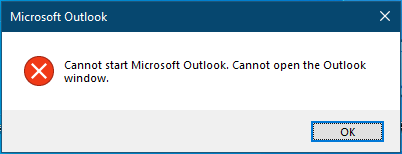
outlook.exe /PIM NoProfile
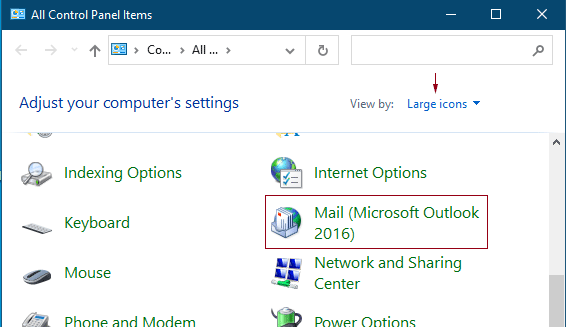
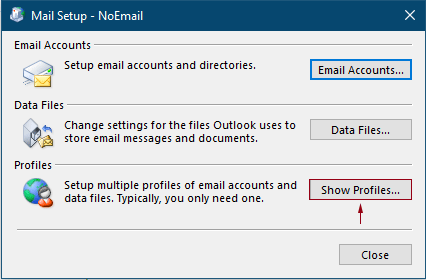
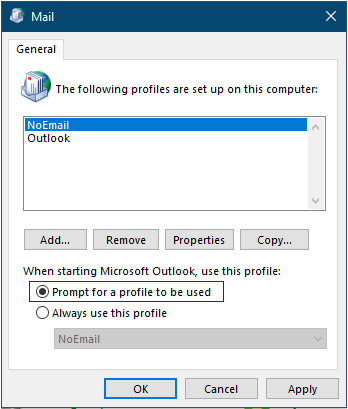
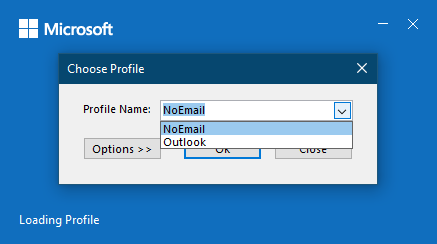
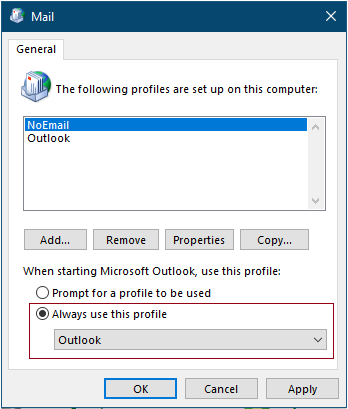
Las mejores herramientas de productividad para Office
Noticia de última hora: ¡Kutools para Outlook lanza su versión gratuita!
¡Descubre el nuevo Kutools para Outlook con más de100 increíbles funciones! Haz clic para descargar ahora.
📧 Automatización de correo electrónico: Respuesta automática (disponible para POP e IMAP) / Programar envío de correo electrónico / CC/BCC automático por regla al enviar correo / Reenvío automático (Regla avanzada) / Agregar saludo automáticamente / Dividir automáticamente correos con múltiples destinatarios en emails individuales...
📨 Gestión de correo electrónico: Recuperar correo electrónico / Bloquear correos fraudulentos por asunto y otros filtros / Eliminar duplicados / Búsqueda Avanzada / Organizar carpetas...
📁 Adjuntos Pro: Guardar en lote / Desanexar en lote / Comprimir en lote / Guardar automáticamente / Desconectar automáticamente / Auto Comprimir...
🌟 Magia en la interfaz: 😊Más emojis bonitos y modernos / Avisos cuando llegan emails importantes / Minimizar Outlook en vez de cerrar...
👍 Funciones en un clic: Responder a Todos con Adjuntos / Correos antiphishing / 🕘Mostrar la zona horaria del remitente...
👩🏼🤝👩🏻 Contactos y Calendario: Agregar contacto en lote desde emails seleccionados / Dividir un grupo de contactos en grupos individuales / Eliminar recordatorio de cumpleaños...
Utiliza Kutools en tu idioma preferido — disponible en Inglés, Español, Alemán, Francés, Chino y más de40 idiomas adicionales.


🚀 Descarga con un solo clic — Consigue todos los complementos para Office
Muy recomendado: Kutools para Office (5 en1)
Descarga los cinco instaladores a la vez con solo un clic — Kutools para Excel, Outlook, Word, PowerPoint y Office Tab Pro. Haz clic para descargar ahora.
- ✅ Comodidad en un solo clic: Descarga los cinco paquetes de instalación en una sola acción.
- 🚀 Listo para cualquier tarea en Office: Instala los complementos que necesites cuando los necesites.
- 🧰 Incluye: Kutools para Excel / Kutools para Outlook / Kutools para Word / Office Tab Pro / Kutools para PowerPoint